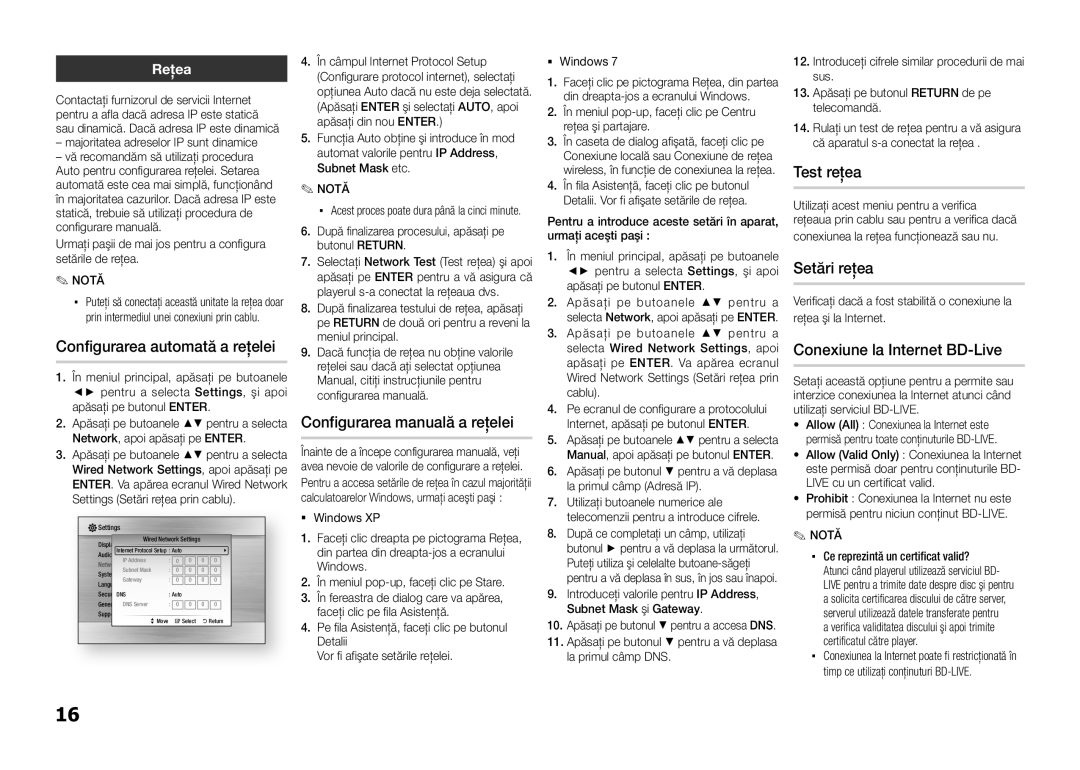Reţea
Contactaţi furnizorul de servicii Internet pentru a afla dacă adresa IP este statică sau dinamică. Dacă adresa IP este dinamică
– majoritatea adreselor IP sunt dinamice
– vă recomandăm să utilizaţi procedura Auto pentru configurarea reţelei. Setarea automată este cea mai simplă, funcţionând în majoritatea cazurilor. Dacă adresa IP este statică, trebuie să utilizaţi procedura de configurare manuală.
Urmaţi paşii de mai jos pentru a configura setările de reţea.
✎NOTĂ
▪▪ Puteţi să conectaţi această unitate la reţea doar prin intermediul unei conexiuni prin cablu.
Configurarea automată a reţelei
111 În meniul principal, apăsaţi pe butoanele ◄► pentru a selecta Settings, şi apoi apăsaţi pe butonul ENTER.
222 Apăsaţi pe butoanele ▲▼ pentru a selecta Network, apoi apăsaţi pe ENTER.
333 Apăsaţi pe butoanele ▲▼ pentru a selecta Wired Network Settings, apoi apăsaţi pe ENTER. Va apărea ecranul Wired Network Settings (Setări reţea prin cablu).
Settings
Display | | Wired Network Settings | | |
Audio | Internet Protocol Setup | : Auto | | | \ |
Network | IP Address | : | 0 | 0 | 0 | 0 |
System | | Subnet Mask | : | 0 | 0 | 0 | 0 |
Language Gateway | : | 0 | 0 | 0 | 0 |
SecurityDNS | : Auto | 0 | 0 | 0 |
General | DNS Server | : | 0 |
Support | >Move | | "Select | 'Return |
| | |
444 În câmpul Internet Protocol Setup (Configurare protocol internet), selectaţi opţiunea Auto dacă nu este deja selectată. (Apăsaţi ENTER şi selectaţi AUTO, apoi apăsaţi din nou ENTER.)
555 Funcţia Auto obţine şi introduce în mod
automat valorile pentru IP Address, Subnet Mask etc.
✎NOTĂ
▪▪ Acest proces poate dura până la cinci minute.
666 După finalizarea procesului, apăsaţi pe butonul RETURN.
777 Selectaţi Network Test (Test reţea) şi apoi apăsaţi pe ENTER pentru a vă asigura că playerul s-a conectat la reţeaua dvs.
888 După finalizarea testului de reţea, apăsaţi pe RETURN de două ori pentru a reveni la meniul principal.
999 Dacă funcţia de reţea nu obţine valorile reţelei sau dacă aţi selectat opţiunea Manual, citiţi instrucţiunile pentru configurarea manuală.
Configurarea manuală a reţelei
Înainte de a începe configurarea manuală, veţi avea nevoie de valorile de configurare a reţelei. Pentru a accesa setările de reţea în cazul majorităţii calculatoarelor Windows, urmaţi aceşti paşi :
Windows XP
111 Faceţi clic dreapta pe pictograma Reţea,
din partea din dreapta-jos a ecranului Windows.
222 În meniul pop-up, faceţi clic pe Stare.
333 În fereastra de dialog care va apărea, faceţi clic pe fila Asistenţă.
444 Pe fila Asistenţă, faceţi clic pe butonul Detalii
Vor fi afişate setările reţelei.
Windows 7
111 Faceţi clic pe pictograma Reţea, din partea din dreapta-jos a ecranului Windows.
222 În meniul pop-up, faceţi clic pe Centru reţea şi partajare.
333 În caseta de dialog afişată, faceţi clic pe Conexiune locală sau Conexiune de reţea wireless, în funcţie de conexiunea la reţea.
444 În fila Asistenţă, faceţi clic pe butonul Detalii. Vor fi afişate setările de reţea.
Pentru a introduce aceste setări în aparat, urmaţi aceşti paşi :
111 În meniul principal, apăsaţi pe butoanele ◄► pentru a selecta Settings, şi apoi apăsaţi pe butonul ENTER.
222 Apăsaţi pe butoanele ▲▼ pentru a selecta Network, apoi apăsaţi pe ENTER.
333 Apăsaţi pe butoanele ▲▼ pentru a selecta Wired Network Settings, apoi apăsaţi pe ENTER. Va apărea ecranul Wired Network Settings (Setări reţea prin cablu).
444 Pe ecranul de configurare a protocolului Internet, apăsaţi pe butonul ENTER.
555 Apăsaţi pe butoanele ▲▼ pentru a selecta Manual, apoi apăsaţi pe butonul ENTER.
666 Apăsaţi pe butonul ▼ pentru a vă deplasa la primul câmp (Adresă IP).
777 Utilizaţi butoanele numerice ale telecomenzii pentru a introduce cifrele.
888 După ce completaţi un câmp, utilizaţi butonul ► pentru a vă deplasa la următorul. Puteţi utiliza şi celelalte butoane-săgeţi pentru a vă deplasa în sus, în jos sau înapoi.
999 Introduceţi valorile pentru IP Address, Subnet Mask şi Gateway.
1111Apăsaţi pe butonul ▼ pentru a accesa DNS. 1111Apăsaţi pe butonul ▼ pentru a vă deplasa
la primul câmp DNS.
1111Introduceţi cifrele similar procedurii de mai sus.
1111Apăsaţi pe butonul RETURN de pe telecomandă.
14.Rulaţi un test de reţea pentru a vă asigura că aparatul s-a conectat la reţea .
Test reţea
Utilizaţi acest meniu pentru a verifica reţeaua prin cablu sau pentru a verifica dacă conexiunea la reţea funcţionează sau nu.
Setări reţea
Verificaţi dacă a fost stabilită o conexiune la reţea şi la Internet.
Conexiune la Internet BD-Live
Setaţi această opţiune pentru a permite sau interzice conexiunea la Internet atunci când utilizaţi serviciul BD-LIVE.
•• Allow (All) : Conexiunea la Internet este permisă pentru toate conţinuturile BD-LIVE.
•• Allow (Valid Only) : Conexiunea la Internet este permisă doar pentru conţinuturile BD- LIVE cu un certificat valid.
•• Prohibit : Conexiunea la Internet nu este permisă pentru niciun conţinut BD-LIVE.
✎NOTĂ
▪▪ Ce reprezintă un certificat valid? Atunci când playerul utilizează serviciul BD- LIVE pentru a trimite date despre disc şi pentru a solicita certificarea discului de către server, serverul utilizează datele transferate pentru
a verifica validitatea discului şi apoi trimite certificatul către player.
▪▪ Conexiunea la Internet poate fi restricţionată în timp ce utilizaţi conţinuturi BD-LIVE.